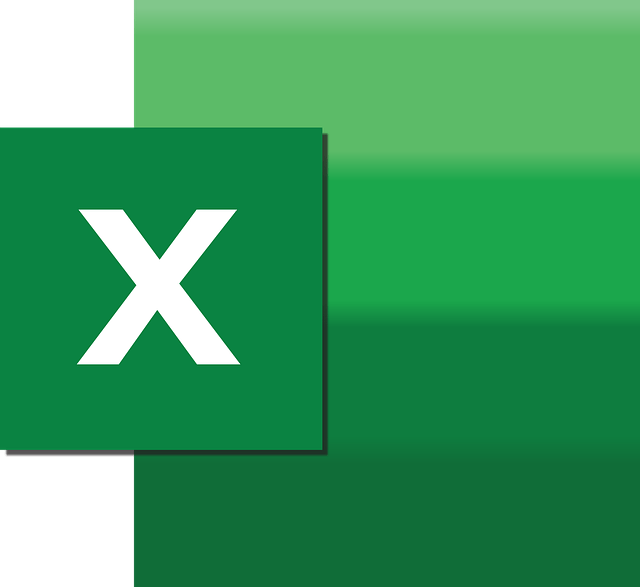
Credit image: Pixabay
Digitalmania – Saat bekerja di kantor seringkali terjadi hal-hal di luar dugaan seperti mati lampu misalnya, dan sialnya saat terjadi kita lupa untuk menyimpan atau save data yang sedang dikerjakan. Jika hal ini terjadi pada Sobat Digital saat menggunakan Excell berikut trik mengembalikan file Excell yang belum di-save tersebut.
Jika kalian belum begitu mahir dalam menggunakan program pengolah data/angka Microsoft Excel ini, jika kalian derada dalam situasi tersebut pasti akan panik. Akan tetapi, jika sudah lancar dan terbiasa masalah seperti ini sebenarnnya bukanlah sesuatu yang harus di khawatirkan.
Oleh karena itu, sehubungan dengan topik artikel ini berikut informasi dan tips bagaimana cara untuk mengembalikan file Excel yang belum di Save namun komputer atau laptop keburu mati karena error.
|
Baca juga: Pakai Google Chrome Menghemat Kuota Begini Caranya |
Mengembalikan File Excel yang Belum di Save
Untuk mengantisipasi kejadian seperti yang redaksi singgung diawal artikel ini, pihak Microsoft sendiri sebenarnya sudah mempersiapkan solusinya sejak awal.
Perlu kalian ketahui, bahwa MS Excel sendiri memiliki sejumlah fitur yang sangat membantu pengguna, salah satunya adalah fitur Recover Unsaved Workbooks, yang berguna untuk menyelamatkan data yang belum sempat tersimpan tersebut.
Dengan adanya fitur ini, maka meski file pekerjaan di Microsoft Excel belum disimpan, tapi masih bisa dikembalikan dan belum terhapus permanen.
Hal ini berkat adanya fitur tambahan di Micorosft Excel yang memungkinkan sistem untuk menyimpan file data secara otomatis ke folder UnsavedFiles dalam bentuk file Microsoft Excel Binary Worksheet.
Lalu bagaimana cara untuk mengembalikan file Excel yang belum sempat di simpan tersebut? Berikut akan redaksi berikan panduannya di bawah ini:
|
Baca juga: Tips Mengatasi Falshdisk Rusak |
- Buka program aplikasi Microsoft Excel di laptop atau PC
- Klik Blank Workbook
- Nanti akan tampil lembar kerja atau worksheet kosong Excel.
- Di sheet tersebut, klik menu File, kemudian klik menu Open → Recent Workbooks → Recovery Unsaved Workbooks
- Nantinya kalian akan diarahkan ke folder UnsavedFiles. Pada Folder ini akan tampil semua file Excel yang pernah kalian buat sebelumnya, namun belum disimpan.
- Selanjutnya cari file yang akan dipulihkan atau dibuka lalu klik Open
- Nantinya, file Excel yang belum sempat kalian save tadi akan terbuka di sheet baru.
- Kalian bisa langsung menyimpan, File Exel tersebut atau melakukan edit untuk melanjutkan pekerjaan.
Bagaimana, cukup mudah bukan cara mengembalikan file Excel yang belum tersimpan seperti yang redaksi jelaskan diatas?
Sekedar catatan, bahwa cara ini berlaku untuk semua tahun atau versi Ms Excel, mulai dari Microsoft Excel 2013, 2007, 2010, 2016 maupun 2019.
Demikian informasi yang bisa redaksi sampaikan pada artikel ini, semoga artikel ini bermanfaat dan selamat mencoba semoga berhasil merecovery atau mengembalikan file Excel yang belum sempat kalian save tersebut. Digitalmania. AN
|
Baca lainnya: |






